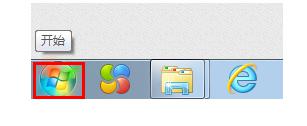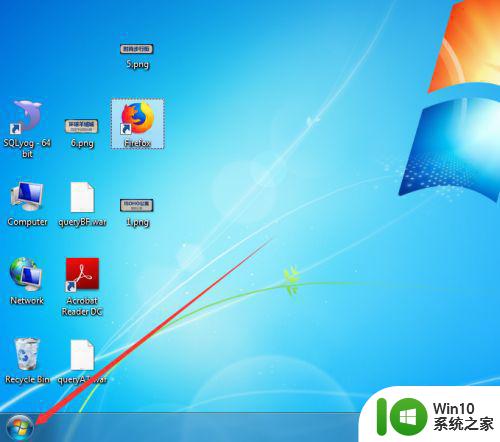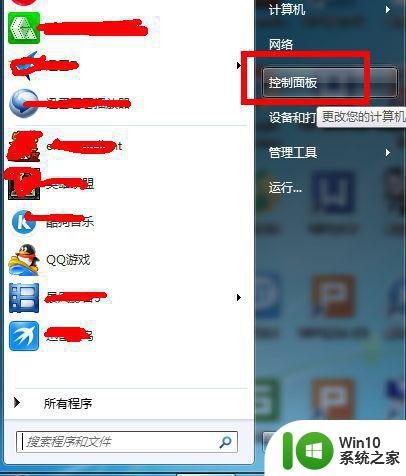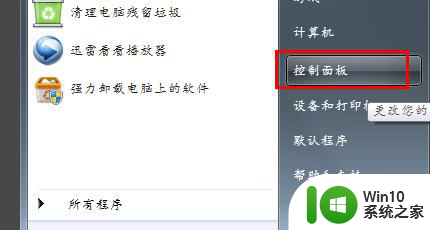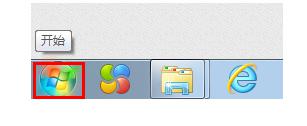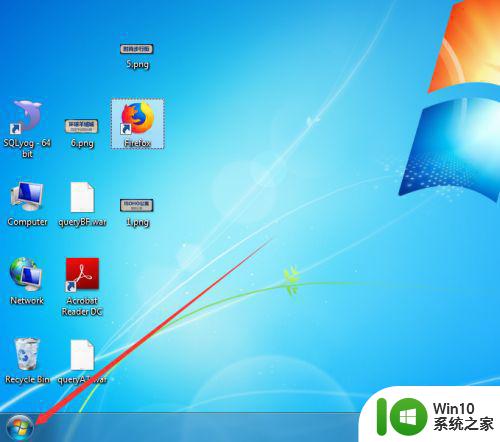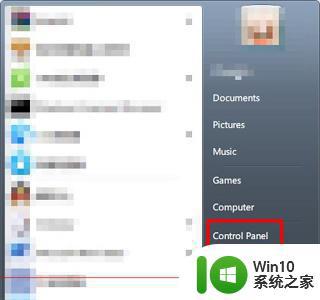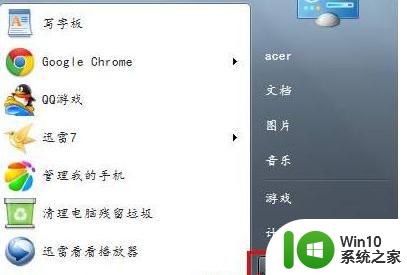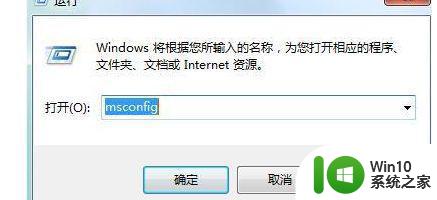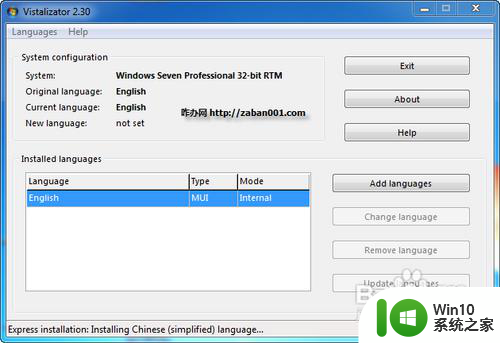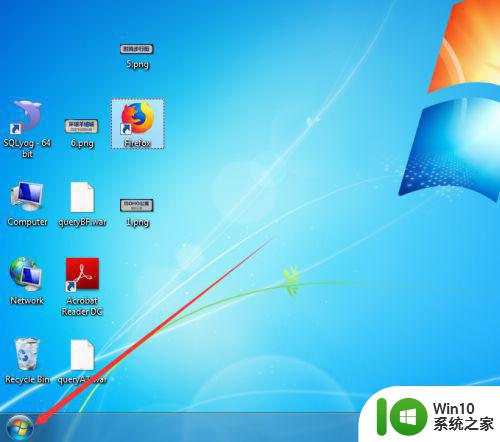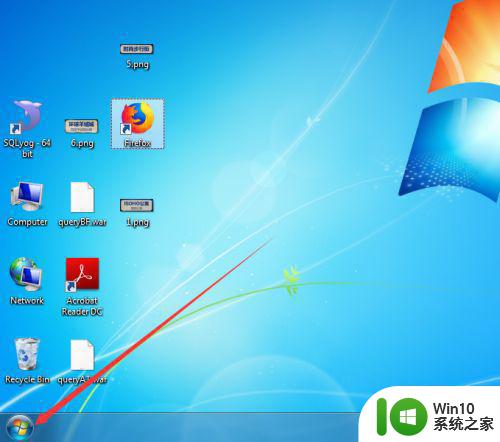win7怎么改成简体中文 如何在Win7中将繁体中文转换为简体中文
更新时间:2023-08-16 15:15:27作者:yang
win7怎么改成简体中文,在如今的全球化时代,中文的使用范围越来越广泛,对于使用Windows 7操作系统的用户而言,将繁体中文转换为简体中文可能是一个常见的需求。幸运的是Windows 7提供了方便的操作方法来满足这一需求。无论是出于个人喜好还是其他原因,将繁体中文转换为简体中文可以帮助用户更加轻松地阅读和理解文本内容。在本文中我们将介绍如何在Windows 7中进行这一转换,并提供简单明了的步骤供用户参考。
解决方法:
1、点击右下角“开始”按钮,点击右侧的“控制面板”。
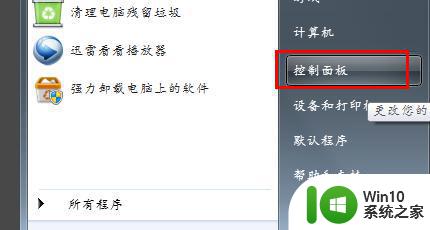
2、点击“时钟、语言和区域”。
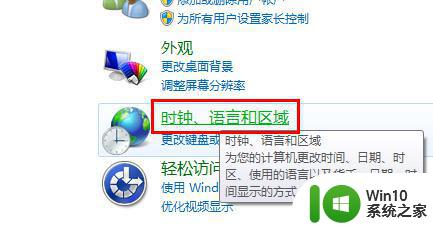
3、点击“Windows Live 语言设置”。
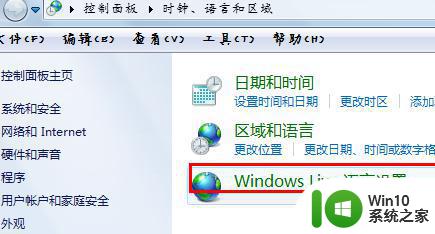
4、在出现的“语言设置”对话框中,点击小三角。出现快捷菜单然后选择简体中文就行了。这样就解决了更改win7系统的语言,繁体中文的改成简体中文的问题了。
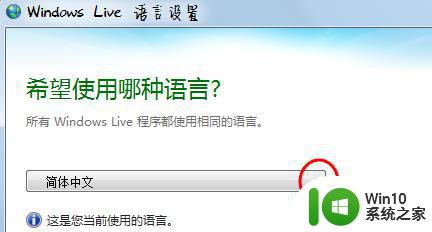
以上就是如何将Win7转换为简体中文的全部内容,需要的用户可以根据本文提供的步骤进行操作,希望本文对大家有所帮助。